VLC 媒體播放器 是一種流行的多功能軟體工具,它提供了無數的功能,從播放媒體檔到轉換、編輯和壓縮它們。然而,它的突出特點之一是它能夠在不影響視頻質量的情況下壓縮視頻檔。
雖然還有其他多種方法可以壓縮視頻,例如 Video Converter Ultimate,但 VLC 視頻壓縮利用了廣泛普及的計算機程式 – VLC。在本 VLC 壓縮視頻指南中,我們將探討如何在不影響檔質量的情況下使用 VLC 壓縮視頻。
在深入研究視頻壓縮的方法之前,瞭解影響視頻大小的因素至關重要。視頻檔案大小由公式確定 - 「視頻大小 = 比特率 x 持續時間」。。
從本質上講,視頻的比特率和持續時間是影響視頻大小的主要因素。視頻編解碼器、幀速率和解析度等其他參數也會對視頻的最終大小產生重大影響。
要開始 壓縮視頻,您必須先下載並安裝 VLC 媒體播放機。您可以從官方網站下載該軟體。安裝后,您就可以開始壓縮視頻了。
如果您以前使用過 VLC,那麼流覽 VLC 視頻壓縮過程應該很容易。您可以利用多種方法在 VLC 上壓縮 MP4。
使用 VLC 壓縮視頻的第一種方法涉及降低視頻解析度。降低視頻的解析度是 減小視頻檔大小 的一種久經考驗的方法,因為更高的解析度與較大的檔大小相關聯。
以下是通過更改解析度使用 VLC 壓縮視頻的方法。
步驟 1。啟動VLC Media Player並按兩下「媒體」,然後按下「轉換/保存」。。

第2步。匯入要壓縮的視頻檔。
第 3 步。點擊「轉換/保存」 按鈕。
第 4 步。選擇配置檔,例如“HD (720p)”或“SD (480p)”或較小的檔大小。
第 5 步。重命名輸出檔,選擇目標資料夾,然後按下「開始」。
縮放和解析度
縮放 - 在VLC視頻壓縮的背景下 - 是指改變或降低視頻的解析度。如果您未選擇帶有標清或高清等標籤的配置檔,則視頻的原始解析度將保留。
您可以通過調整視頻設置中的寬度和高度值來縮小源視頻的比例。例如,您可以 將 4K 視頻縮小到 1080p/720p,將 1080p 視頻縮小到 720p,或將 720p 視頻縮小到 480p。
VLC 媒體播放機還提供 1080p、720p 高清和 640x480 標清的固定解析度的十個預設視頻配置檔,適合想要壓縮視頻以在手機或家用電視上在線共用或觀看的初學者。
閱讀更多:
如何在 Android上壓縮視頻?不容錯過的 6 種快速方法
掌握視頻壓縮的藝術:為 Discord 壓縮視頻的 4 種方法
VLC 媒體播放機可讓您最終控制視頻編解碼器、比特率和幀速率。憑藉其對多種媒體格式的廣泛支援,您可以將視頻轉碼為 H.264/HEVC MP4/MKV、VP8 Webm、WMV、AVI、FLV、ASF、MP3、MPEG 等格式。 H.264 MP4 格式因其廣泛的相容性以及檔大小和質量之間的平衡而廣受歡迎。但是,如果您打算節省更多空間,請考慮將視頻縮小到 H.265 MP4。這是因為高效視頻編解碼器/H.265 編解碼器可以提供與 H.264 相同的品質,但尺寸只有 H.264 的一半。
將 fps(每秒幀數)降低到 30 是壓縮高 fps 視頻的可行選擇。這是因為人眼可以舒適地感知每秒 30 幀。同樣,降低比特率也會大大減小檔大小。例如,4K 視頻通常以 35Mbps 或更高的速度清晰流式傳輸,在 8000kbps 時為 1080p,在 5000kbps 時為 720p,在 2500kbps 時為 480p,在 1000kbps 時為 360p。
以下是通過更改視頻編碼參數來減小 VLC 視頻大小的方法。
步驟 1。啟動VLC Media Player並按兩下「媒體」,然後按下「轉換/保存」。。您可以使用鍵盤快捷鍵“Ctrl”+“R”。
第2步。匯入要壓縮的視頻檔。按兩下轉換/保存按鈕。
第 3 步。在「轉換」面板中,按兩下設定檔選項附近的扳手按鈕。轉到「配置檔版本」面板,然後按兩下「視頻編解碼器」選項卡。
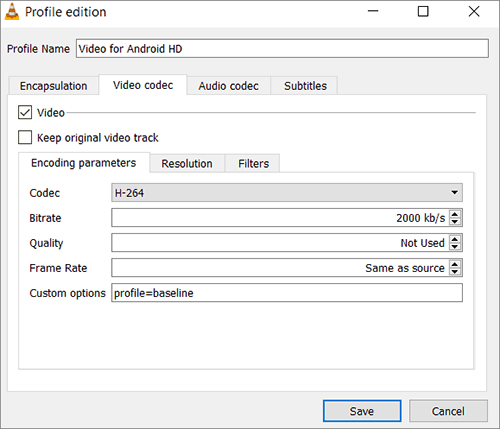
第 4 步。將幀速率降低到 30fps,並相應地降低高比特率。
第 5 步。設置目標資料夾,然後按下「保存」 ,然後點擊「開始」按鈕壓縮視頻。
不容錯過:
如何免費在線壓縮MP4 [9 Online & 1 Offline]
VLC 媒體播放機還允許您通過修改視頻和音訊設置中的音訊編解碼器、比特率(至 128kb/s)、採樣率和通道來減小視頻檔大小。音訊設置位於「音訊編解碼器」選項卡下。但請注意,音訊參數對總視頻大小的影響很小。
以下是通過更改音訊編碼參數在 VLC 中壓縮視頻檔的方法。
步驟 1。啟動VLC Media Player並按兩下「媒體」,然後按下「轉換/保存」。。您可以使用鍵盤快捷鍵“Ctrl”+“R”。
第2步。匯入要壓縮的視頻檔。
第 3 步。按兩下轉換/保存按鈕。
第 4 步。在「轉換」面板中,按兩下設定檔選項附近的扳手按鈕。轉到「配置檔版本」面板,然後按下「音訊編解碼器」選項卡。
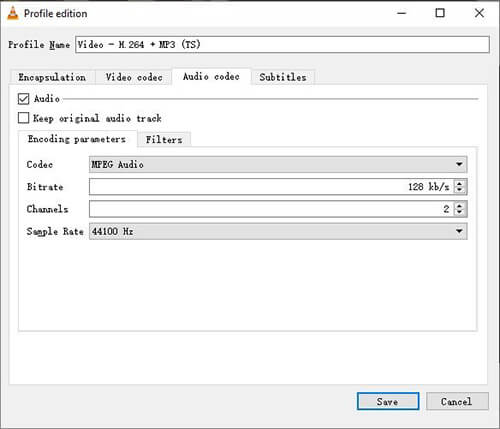
第 5 步。調整音訊編解碼器、通道、採樣率和比特率以使用 VLC 壓縮視頻。按兩下「保存」,然後點擊「開始」按鈕壓縮視頻VLC檔。
另請參見:
雖然 VLC 媒體播放機不直接支援剪切或 修剪視頻,但您可以通過使用「錄製」功能僅錄製視頻的重要或必要部分來剪切視頻內容。這樣,您可以使用 VLC 壓縮視頻大小而不會降低品質。
以下是如何通過修剪或剪切不必要的部分來使用 VLC 壓縮視頻。
步驟 1。在 VLC 上載入視頻。
第2步。單擊 VLC 上的「查看」選項卡,然後按兩下「高級控件」。另一個工具列將出現在底部。

第 3 步。播放視頻。或者,將視頻滾動到要剪切的起點。
第 4 步。按兩下要保留的起點處的紅色錄製按鈕,然後在終點再次按鍵。這將自動修剪視頻並將其保存為設備上的新視頻。與原始視頻相比,新視頻的尺寸將更小。
雖然 VLC 媒體播放器是一種 有效的視頻壓縮工具,但 Clideo 和 Video Converter Ultimate 等其他選項提供了更高級的設置來減小視頻大小。本節討論如何使用 VLC 替代品壓縮視頻。
Video Converter Ultimate 是一種久經考驗的 VLC 視頻壓縮替代方案,被全球數百萬人使用。它為多種格式的視頻檔提供壓縮、轉換和編輯功能,而不會損失檔品質。
與 VLC 一樣,Video Converter Ultimate 可供 Mac 和 Windows 使用者使用。它們也可以在桌面上下載和運行。但是,主要區別在於 Video Converter Ultimate 提供了更專用的視頻壓縮功能。此外,它速度快,可以提供批量壓縮,節省您的時間和精力。Video Converter Ultimate的一些主要功能如下:
以下是如何使用此 VLC 視頻壓縮替代方案來壓縮您的視頻。
01在您的電腦上下載、安裝並啟動 Video Converter Ultimate。
02在主功能表上,按兩下工具箱,然後點擊「視頻壓縮器」 按鈕。按兩下矩形部分以添加您的視頻。

03在「視頻壓縮器」視窗中,自定義視頻檔的名稱、比特率、解析度、大小和輸出格式。
04按兩下「預覽」按鈕以在壓縮前預覽您的視頻檔。對設置感到滿意后,按兩下壓縮壓縮以減小視頻大小。

可能喜歡:
Clideo 是一種在線 VLC 視頻壓縮器替代品,能夠在不損失質量的情況下壓縮大型視頻檔。與 VLC 一樣,Clideo 相容多種檔格式,如 WMV、MOV、VOB、AVI 和 MP4。以下是使用 Clideo 壓縮視頻的方法。
步驟 1。轉到 Clideo 在線視頻壓縮頁面。
第2步。按兩下選擇檔按鈕以添加要減小大小的視頻。

第 3 步。選擇三種視頻壓縮設置之一:「基本」、「強」或「極好」。。
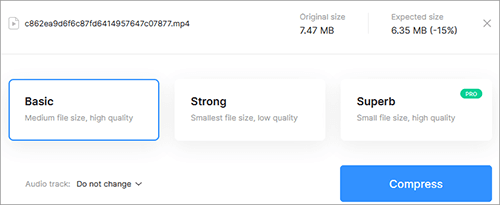
第 4 步。最後,按兩下壓縮以減小檔大小。
VLC 媒體播放器確實是視頻壓縮的強大工具。如果您有簡單的要求並希望在不進行複雜編輯的情況下減小視頻大小,VLC 是您的首選工具。但是,對於更高級的壓縮需求,請考慮使用其他替代方法,例如 Video Converter Ultimate.
無論您選擇Video Converter Ultimate還是VLC減小視頻大小選項,最終目標都是在視頻質量和檔大小之間取得適當的平衡。下載Video Converter Ultimate,執行比VLC視頻壓縮更好,更以品質為中心的壓縮。
相關文章: